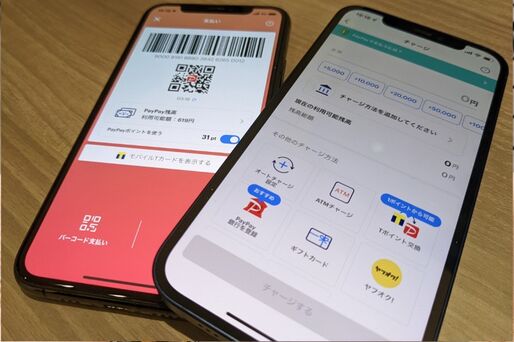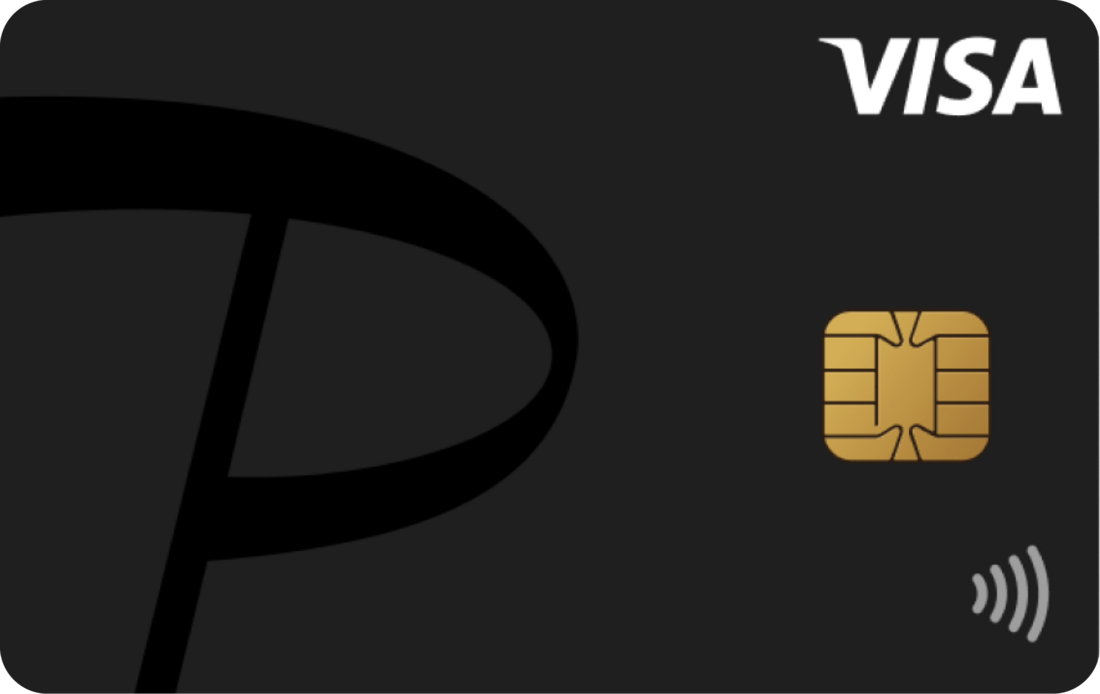スマホ決済サービスのPayPay(ペイペイ)では、あらかじめPayPay残高に「チャージ」しておくことで決済時に支払金額を差し引いて買い物ができます。
クレジットカードを設定してPayPayで決済することも可能ですが、「PayPayカード(旧ヤフーカード)」以外のクレジットカードは決済時にPayPayポイントを獲得できません(クーポン除く)。一方、チャージしてPayPay残高から支払えば、基本付与分のPayPayポイントがもらえます。
本記事では、PayPay残高にチャージできる「銀行口座」「PayPayカード(旧ヤフーカード)」「セブン銀行/ローソン銀行ATM」「ヤフオク!・PayPayフリマの売上金」「ソフトバンク・ワイモバイルまとめて支払い」による5つの方法について、実際の手順を解説します。
PayPayにチャージする前に知っておくべきこと
PayPayの残高にはどんな種類があるのか、決済時の付与率はどのくらいなのかは、PayPay残高にチャージする前に押さえておきたいポイント。また、複数あるチャージ手段の特徴を知っておけば、自分に最適なチャージ方法が利用できます。
PayPayマネーかPayPayマネーライトとしてチャージされる

PayPayにチャージすると、チャージ金額が「PayPay残高」として反映されます。店頭でPayPayを使って決済すると、このPayPay残高から支払金額が差し引かれます。
PayPay残高はPayPayマネー・PayPayマネーライト・PayPayポイント・PayPayボーナスライトの総称で、それぞれ特徴が異なります。
- PayPayマネー:本人確認後に銀行口座やセブン銀行ATM、ローソン銀行ATM、ヤフオク!・PayPayフリマの売上金を利用してPayPay残高にチャージした残高(出金・送金できる)
- PayPayマネーライト:PayPayクレジット、ソフトバンク・ワイモバイルまとめて支払いを利用してPayPay残高にチャージした残高(出金できないが、送金できる)
- PayPayポイント:決済時の通常還元やキャンペーンの適用などで付与される残高(出金・送金できない)
- PayPayボーナスライト:特典やキャンペーンの適用などに伴って付与される、唯一有効期限が設けられている残高(出金・送金できない)
銀行口座やセブン銀行ATM、ローソン銀行ATM、ヤフオク!・PayPayフリマの売上金をPayPayにチャージした場合、本人確認が完了していれば「PayPayマネー」として、本人確認が完了していなければ「PayPayマネーライト」として、PayPay(残高)チャージされます。一方、PayPayクレジットとソフトバンク・ワイモバイルのまとめて支払いでチャージした場合は、本人確認の有無に関わらず「PayPayマネーライト」として、PayPay(残高)チャージされます。
PayPayマネーとPayPayマネーライトの利用上の大きな違いは、残高の出金可否だけであり、自分自身で使う分には特に気にする必要はありません。しかし、友人・知人にPayPay残高を送金するときは要注意。PayPayマネーライトは銀行口座に出金できないため、現金を手に入れたい相手に送ると問題になりかねません。
基本のポイント還元率は最小0.5%・最大1.5%、チャージ自体にポイント還元はない
PayPayの決済時にもらえるPayPayポイントは最小0.5%・最大1.5%です(税込み200円ごとに付与)。「PayPay残高払い」「PayPayクレジット」「PayPayカード決済(PayPayアプリに登録必須)」だけがPayPayポイント付与の対象となります。
「PayPay残高払い」の基本付与分は0.5%、「PayPayクレジット」「PayPayカード決済」の基本付与分は1%です(それぞれ税込み200円ごとに付与)。PayPayステップで条件を達成することで、達成した翌月に0.5%加算されます。その場合、「PayPay残高払い」の付与率は1%になり、「PayPayクレジット」「PayPayカード決済」の付与率は1.5%になります。
PayPayステップの条件は月毎に変更することがあります。毎月同じ条件をクリアしていれば付与率が上がるわけではありません。
| 支払い方法 | 付与率 | 付与上限 |
|---|---|---|
|
最小0.5%・最大1.5%(税込み200円ごとに付与) |
|
|
対象外 |
PayPayの利用状況や付与率は、PayPayアプリの「PayPay STEP」から確認できます。
なお、通常のチャージ自体に還元はありません。1000円チャージしたからといって、5円相当のPayPayポイントが付与されるわけではないということです。
おすすめは? 5つのPayPayチャージ手段を比較
PayPayにチャージする方法は5つあります。それぞれの手段を比較します。
| 概要 | チャージ上限額 | 支払い方法 | オートチャージ | 手数料 | チャージ先の残高 | メリット | デメリット | |
|---|---|---|---|---|---|---|---|---|
| 銀行口座 | PayPayに登録した銀行口座の残高から引き落とされる | 過去24時間:50万円、過去30日:200万円 | 口座振替 | ◯ | 無料 | PayPayマネーまたはマネーライト | 一度登録すれば最も便利、本人確認にもなる | 登録が面倒 |
| PayPayカード(旧ヤフーカード) | PayPayに登録した本人認証済みのPayPayカード(旧ヤフーカード) | 過去24時間:2万円、過去30日:5万円 | カードに請求 | ○ | 無料 | PayPayマネーライト | 唯一クレジットカードでチャージできる | PayPayアプリに登録必須 |
| セブン銀行ATM/ローソン銀行ATM | セブン銀行ATMまたはローソン銀行ATMで現金チャージ | 過去24時間:50万円、過去30日:200万円 | 現金 | ✕ | 無料 | PayPayマネーまたはマネーライト | 登録なしで現金チャージ可能 | セブンイレブン等が生活圏にないと厳しい |
| ヤフオク!・PayPayフリマ売上金 | ヤフオク!・PayPayフリマ売上金をPayPay残高にチャージ | 過去24時間:50万円、過去30日:200万円 | ヤフオク!・PayPayフリマの売上金 | ✕ | 無料 | PayPayマネーまたはマネーライト | ヤフオク!・PayPayフリマの売上金を出金せずにPayPayで使える | ヤフオク!・PayPayフリマの売上金がないとチャージできない |
| ソフトバンク・ワイモバイルまとめて支払い | ソフトバンク・ワイモバイルの通話料金との合算払い | 毎月1日~末日まで:最大10万円 | 携帯電話料金との合算払い | ✕ | 当月初回のみ無料1 | PayPayマネーライト | 携帯料金と一緒に支払い可能 | 利用できるのがソフトバンクまたはワイモバイルユーザーのみ |
-
毎月初回のチャージは無料、2回目以降のチャージは2.5%(税込)の手数料が発生
PayPayにチャージする際、いくらでもチャージできるというわけではありません。チャージする方法によっては、過去24時間以内または過去30日以内で上限金額が設定されています。
銀行口座とPayPayカード(旧ヤフーカード)によるPayPayクレジットではオートチャージが可能です。オートチャージを利用すれば、支払い時に残高が足りない場合に、あらかじめ設定した金額が自動でチャージされます。
チャージすると本人確認の有無によってPayPayマネーまたはPayPayマネーライトにチャージされます。
PayPayカードでオートチャージするには、PayPayアプリのバージョンが3.43.0以降でないと利用できません。
PayPayカードからオートチャージができない場合は、アプリのバージョンを確認してアップデートをおこなってください。
5つの方法でPayPayにチャージしてみた
PayPayにチャージできる「銀行口座」「PayPayカード(旧ヤフーカード)」「セブン銀行/ローソン銀行ATM」「ヤフオク!・PayPayフリマの売上金」「ソフトバンク・ワイモバイルまとめて支払い」の5つの方法について、それぞれ利用手順を紹介します。
1. 銀行口座からPayPayにチャージする
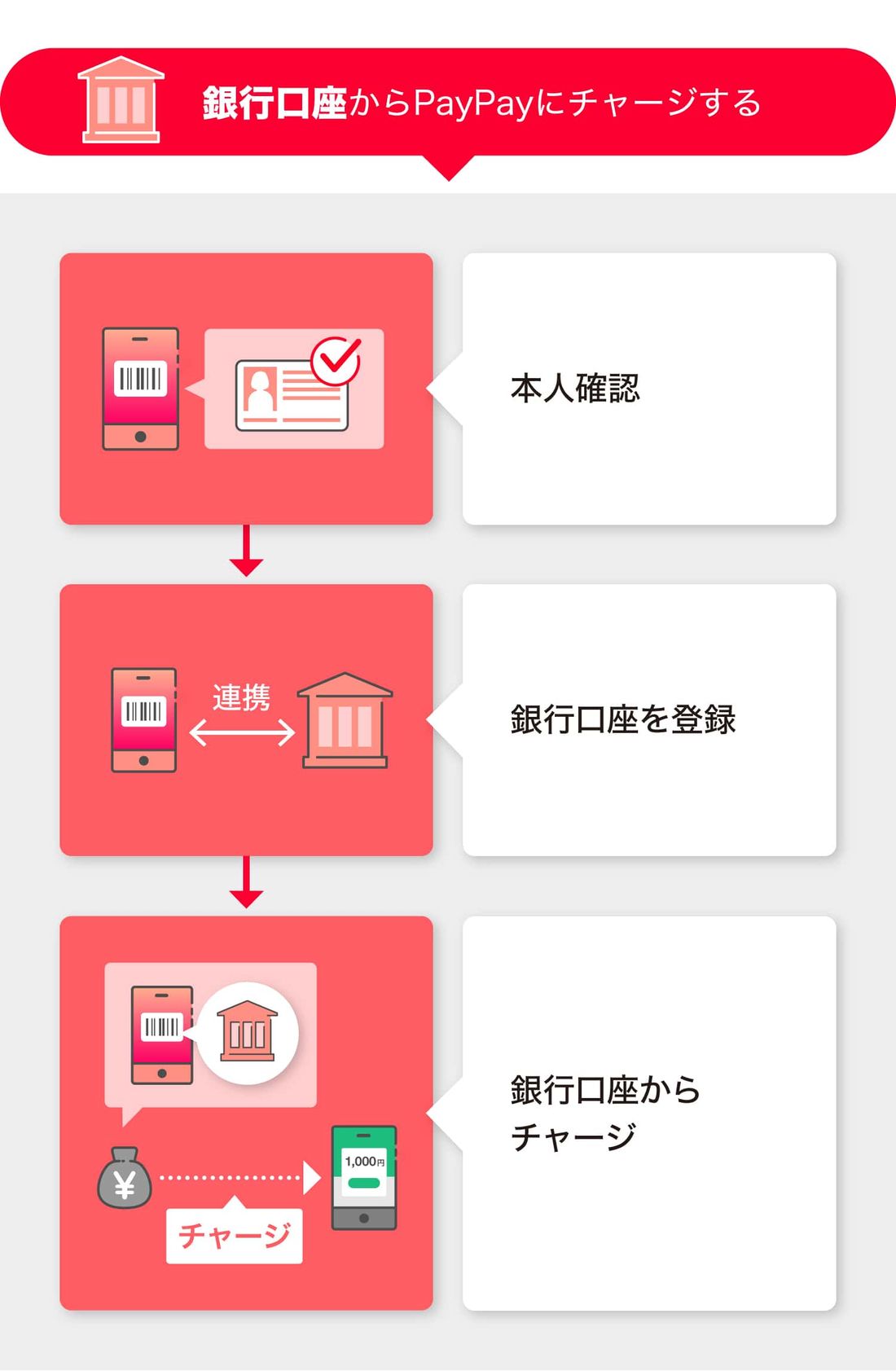
最初に保有している銀行口座とPayPayを連携してしまえば、あとは手間なく口座振替でPayPay残高をチャージできます。
銀行口座をPayPayに連携する
PayPayに銀行口座を登録するには、金融機関にもよりますが、通帳/キャッシュカード/暗証番号/ワンタイムパスワードなどの情報を準備しておく必要があります。また、本人確認が済んでいないと銀行口座が追加できないため、あらかじめ本人確認をおこなっておきましょう。
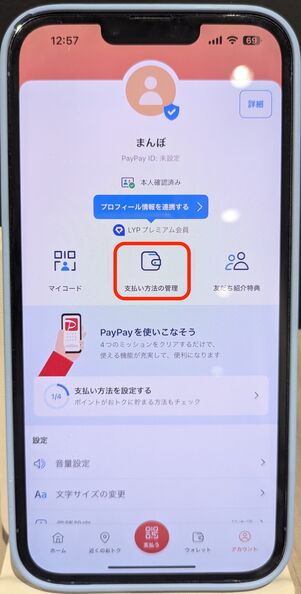
「アカウント」タブの[支払い方法の管理]をタップ
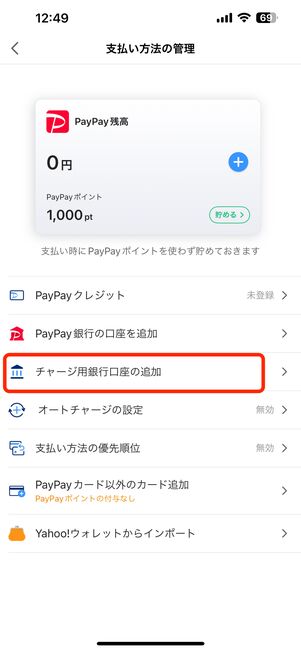
[チャージ用銀行口座の追加]を選択
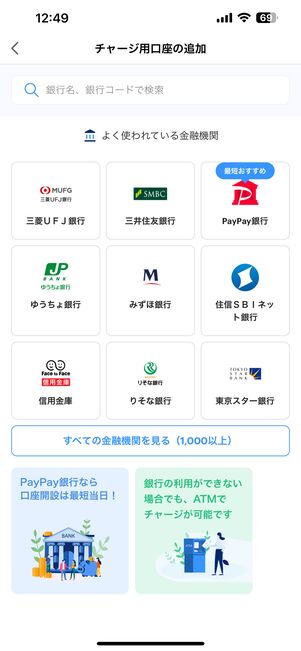
登録したい金融機関を選ぶ
PayPayアプリの「アカウント」タブ画面で[支払い方法の管理]→[チャージ用銀行口座の追加]と進み、「チャージ用口座の追加」画面を開きます。
登録したい銀行口座の金融機関を選択してください。ここでは、三菱UFJ銀行を例に手順を紹介します。
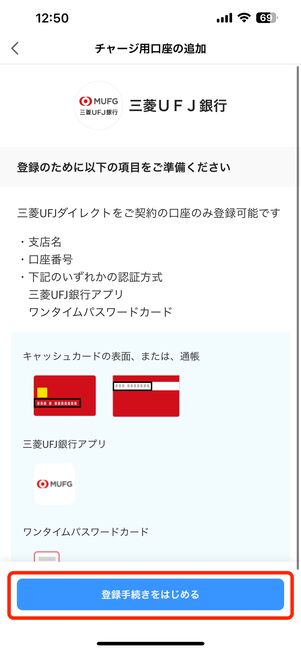
[登録手続きをはじめる]をタップ
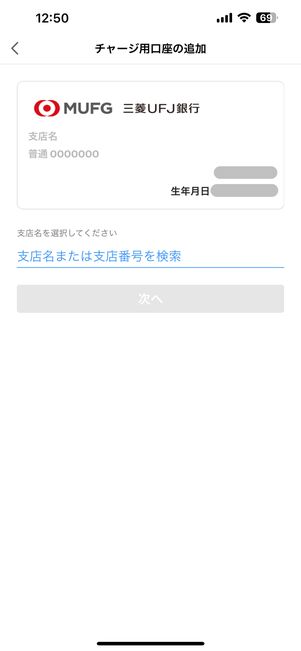
支店名の検索など画面の案内に従い手続きを進める
あらかじめ登録に必要なものを準備したら、画面に従って支店名(または支店番号)や口座番号を入力し[次へ]をタップします。


三菱UFJ銀行のサイト(口座振替申込受付サービス)に遷移するので、内容を確認し、問題がなければ[同意する]を選択します。
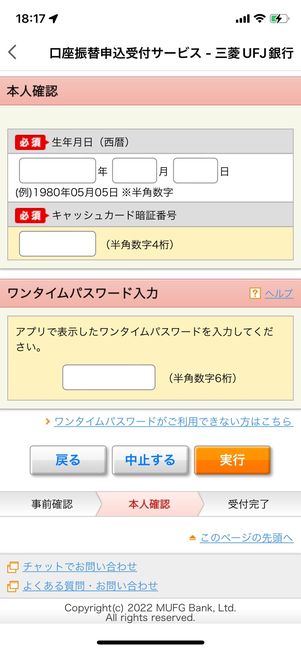
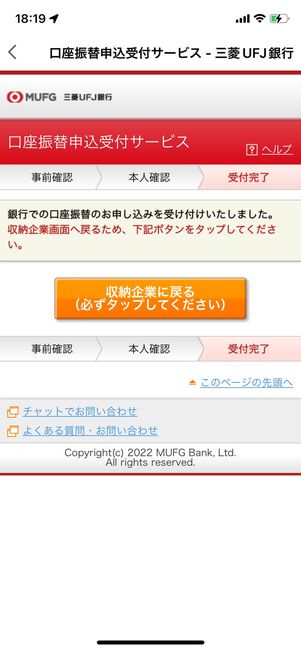
生年月日、キャッシュカードの暗証番号、ワンタイムパスワードを入力したら、[実行]をタップ。口座振替の受付完了の画面が表示されるので、[収納企業に戻る]を押せば、PayPayへの銀行口座の登録は完了です。
登録した銀行口座からPayPay残高にチャージする
銀行口座の連携が済んだら、実際にPayPay残高にチャージしましょう。
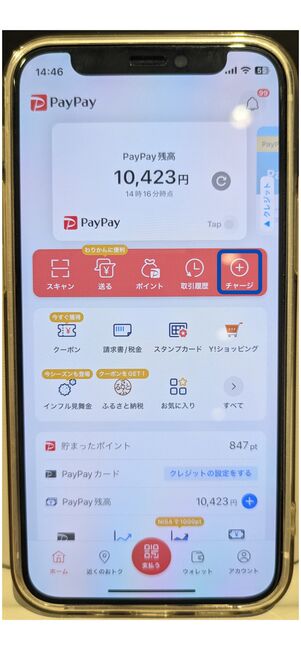
「ホームタブ」の[チャージ]をタップ
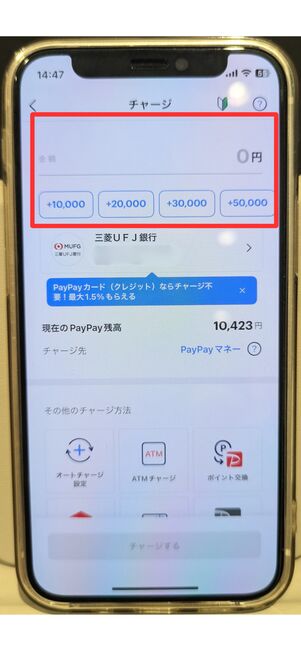
チャージ金額を選択または入力
PayPayの「ホーム」タブの[チャージ]をタップ。チャージしたい金額を入力します。
なお、銀行口座を複数登録している場合は、チャージ金額の下にある[〇〇銀行]の表示をタップして口座を切り替えることもできます。
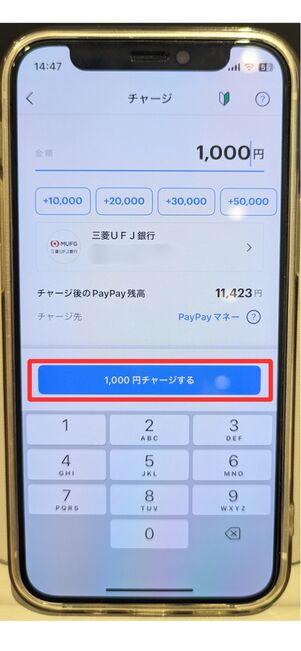
チャージ金額を入力したら[〇〇円チャージする]をタップ

チャージ完了画面
今回は1000円分チャージしてみます。金額やチャージ手段を確認し、[1000円チャージする]をタップすれば、即時にチャージされます。
通知とともに、チャージ完了の画面が表示されます。PayPay残高にも1000円分の追加が反映されます。
なお、銀行口座によるチャージでは、オートチャージを設定することも可能です。
2. PayPayカード(旧ヤフーカード)でPayPayにチャージする
PayPay残高にチャージできるクレジットカードは、本人認証済みの「PayPayカード(旧ヤフーカード)」のみ。2025年11月現在、「PayPayカード(旧ヤフーカード)」からPayPay残高にチャージするには、PayPayアプリに登録が必須の状況となっています。登録後、「PayPayクレジット」での支払いになります。
PayPayにおいてPayPayカードで支払う場合の名称は2023年8月1日より「PayPayクレジット」になりました。
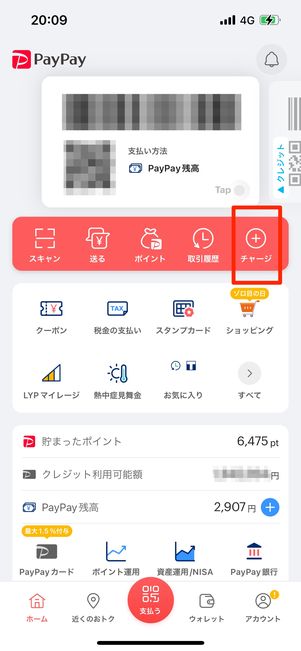
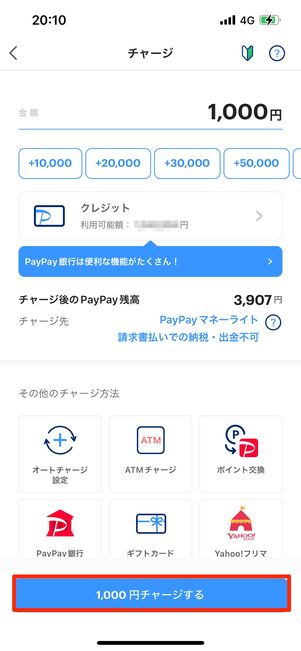
アプリの「ホーム」タブを開いて支払い方法をPayPay残高に切り替えた上で[チャージ]を選びます。続いて表示されるチャージ画面でチャージ金額を入力し、[〇〇円チャージする]をタップすれば、PayPayカードからのチャージは完了です。
この時、チャージ方法で表示される「クレジット」とPayPayカードの関係性に疑問に持つかもしれませんが、PayPayクレジット=PayPayカードでの支払いと考えてください。チャージの原資はクレジットカード(PayPayカード)ですので、利用は計画的に行うことが肝要です。
なお「PayPayクレジット」での支払いそのものは当然ながらチャージをしなくても利用できます。
3. セブン銀行ATM・ローソン銀行ATMから現金でPayPayにチャージする

現時点でセブン銀行ATMおよびローソン銀行ATMはPayPayに現金チャージできる唯一の手段です。
セブン銀行ATMはセブンイレブン店舗、駅や商業施設など全国2万6000台以上に設置されています。一方のローソン銀行ATMも同様、ローソン店舗や商業施設に設置されており、2021年4月より現金チャージに対応しました。
どちらも原則24時間365日(施設の営業時間による)入金可能で、チャージ時の手数料は無料。チャージは1000円単位で、1回あたりの入金限度は50万円です。
ここではセブン銀行ATMでのチャージ方法を紹介していますが、操作手順はローソン銀行ATMでもほぼ同じです。
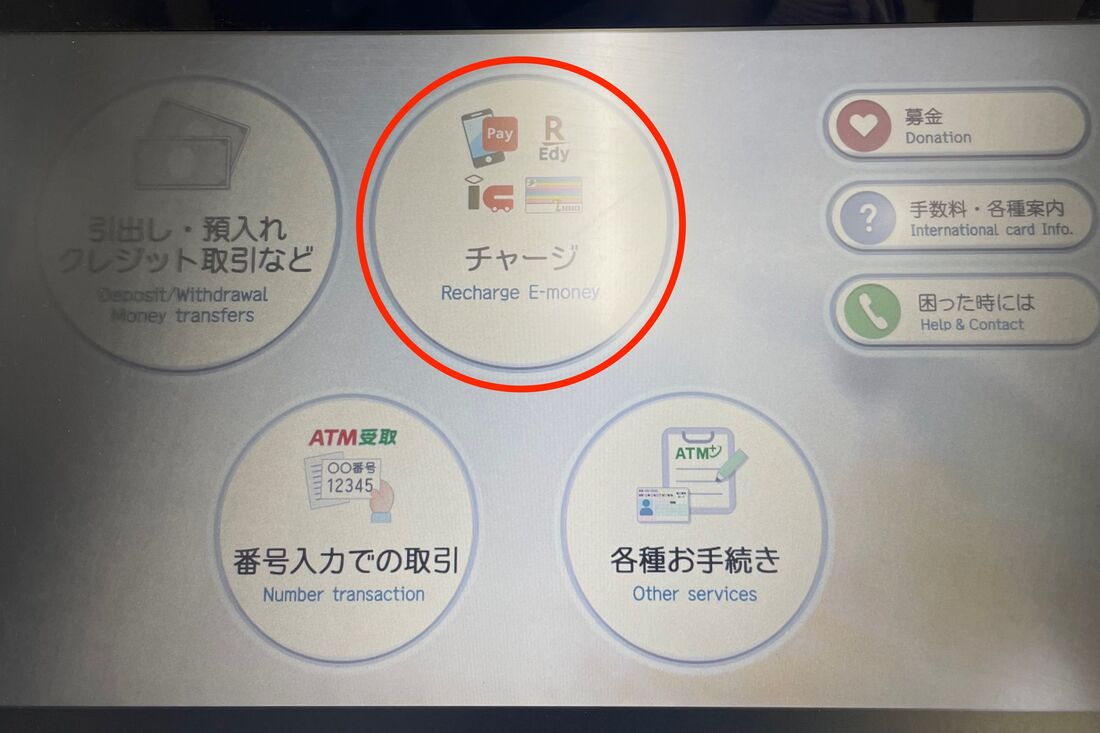
最初の画面で[チャージ]を選択
チャージするには、まずセブン銀行ATMに向かいましょう。ATMでは、トップ画面の[チャージ]または[スマートフォンでの取引]をタップしてください。
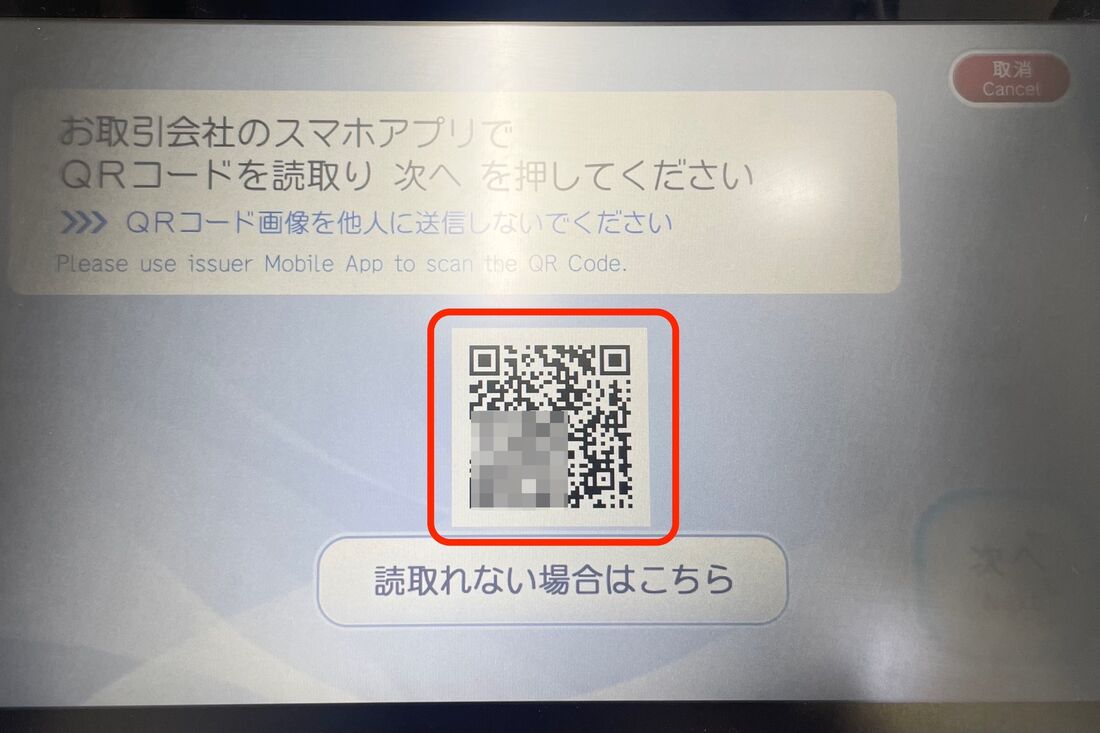
ATMの画面にQRコードが表示されたらPayPayアプリを開く
ATMにQRコードが表示されるので、スマホのPayPayアプリで読み込みます。
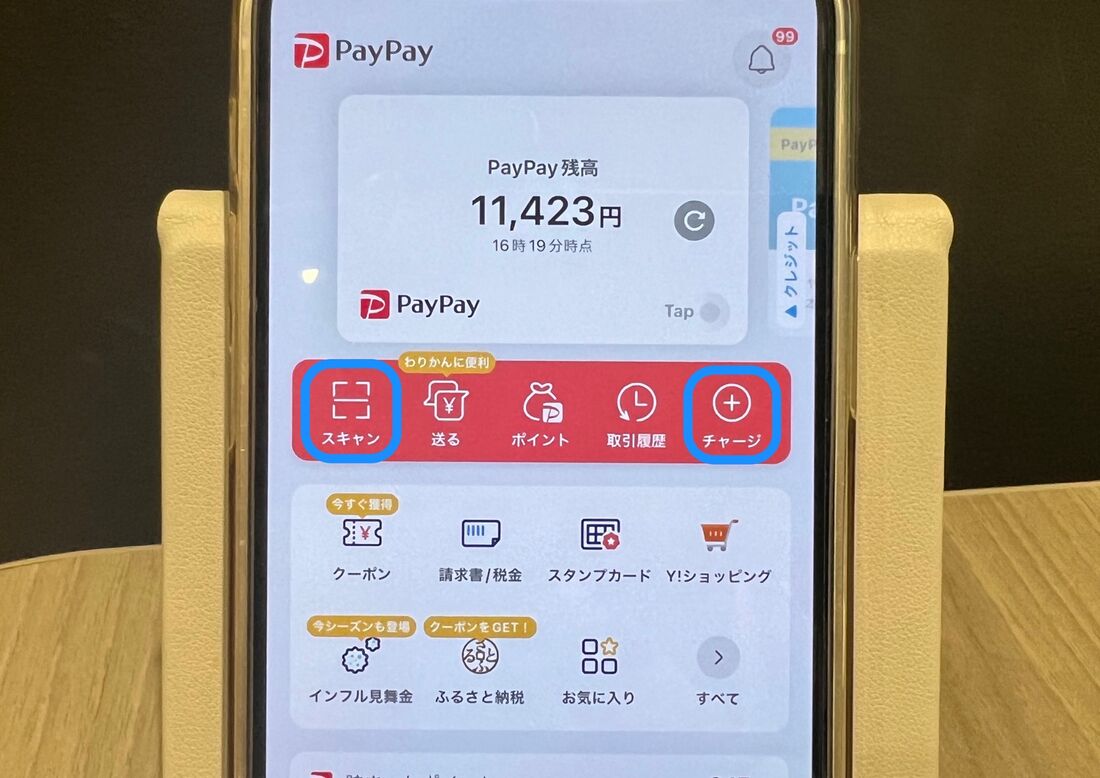
[スキャン]か[チャージ]をタップ
PayPayアプリの「ホーム」タブにある[スキャン]をタップするとQRコードリーダーが起動します([チャージ]→[ATMチャージ]からもQRコードリーダーを起動できます)。
ATMの画面に表示されているQRコードをPayPayアプリで読み取りましょう。
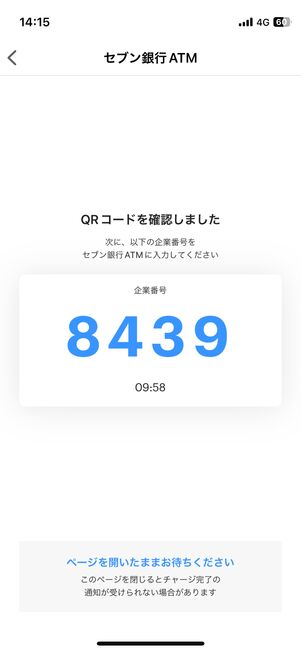
PayPayアプリに表示された企業番号をATMに入力
QRコードを読み取ると、PayPayアプリに4桁の企業番号が表示されます。
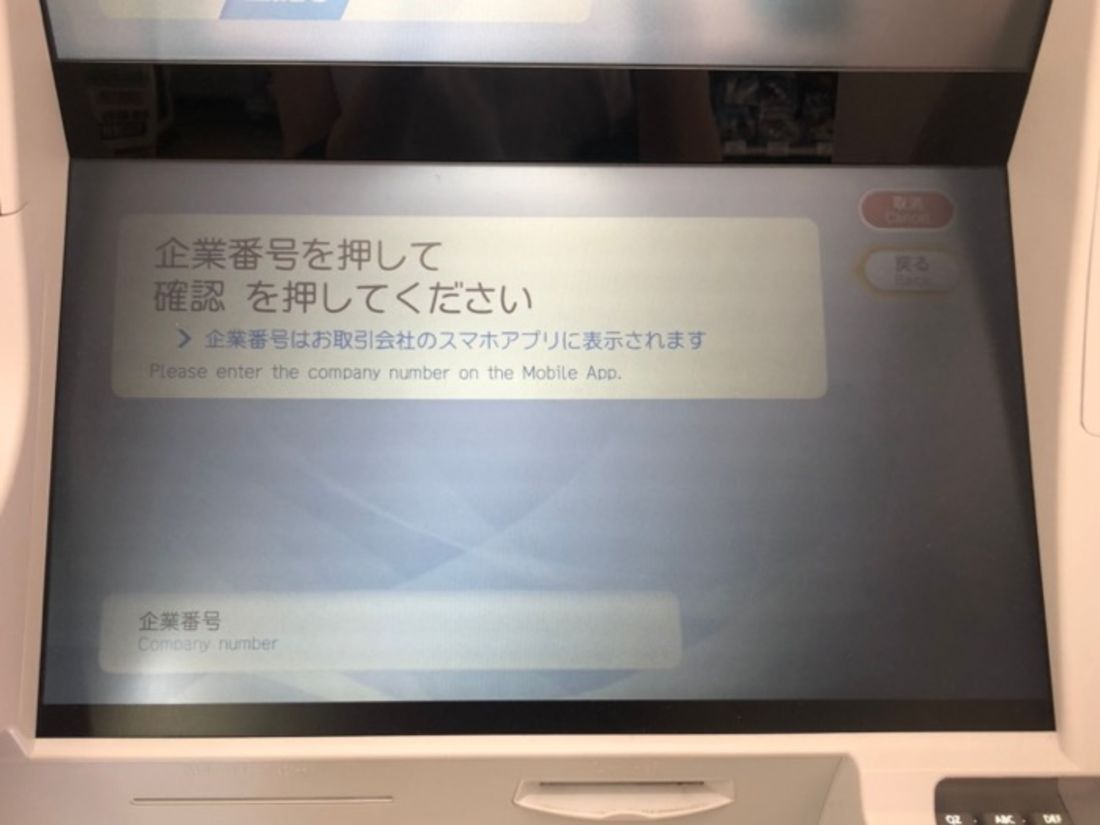
QRコードが表示されているATMの[次へ]をタッチし、PayPayアプリに表示された企業番号をATMに入力します。

取引金額を選択してATMに紙幣を入金し、[確認]をタッチすれば完了です。チャージ後、すぐにPayPay残高(PayPayマネーまたはマネーライト)に反映されます。
4. ヤフオク!・PayPayフリマの売上金からPayPayにチャージする

2019年6月以降、ヤフーが提供するオークション・フリマサービスの「ヤフオク!」での売上金は、そのままPayPayにチャージすることが可能となりました。
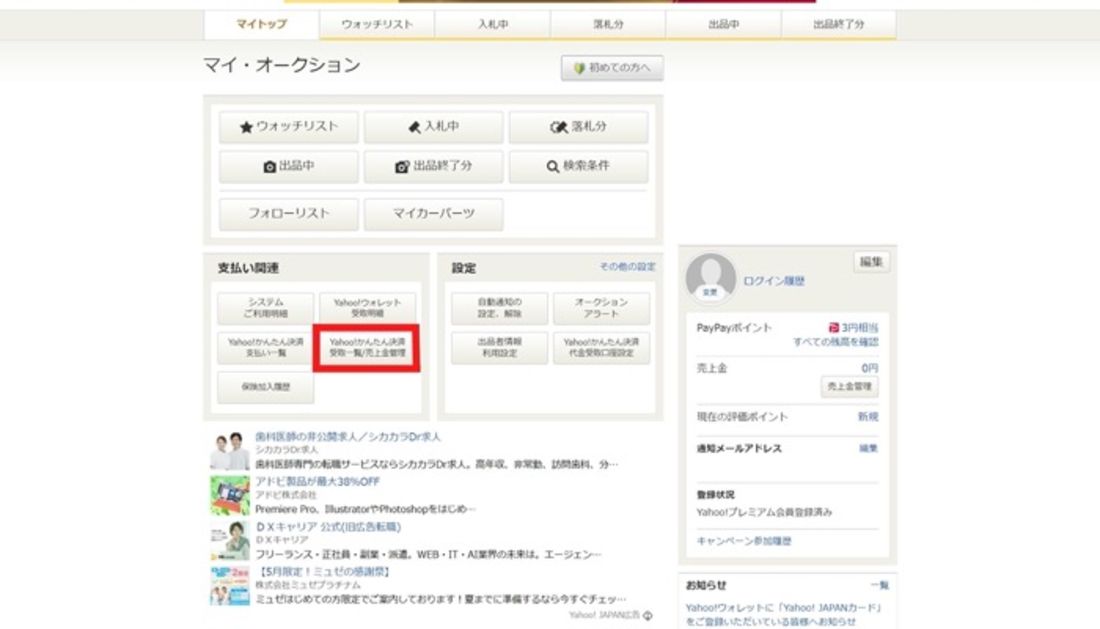
ヤフオク! Webサイト(PC・スマホ)の場合は[マイ・オークション]→[Yahoo!かんたん決済受取一覧/売上金管理]の順で進めば、確認できます。
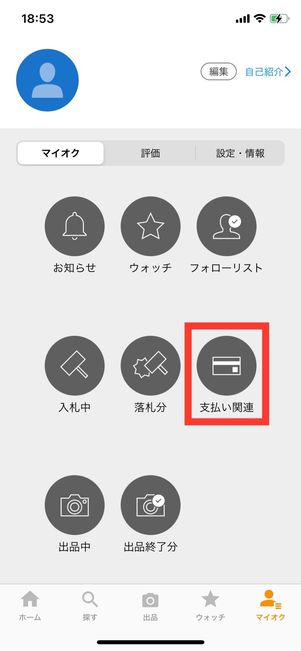
ヤフオク! アプリ「支払い関連」
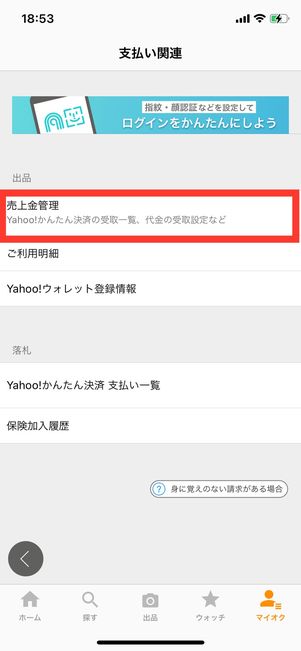
ヤフオク! アプリ「売上金管理」
ヤフオク! アプリの場合は、「マイオク」タブを開き、[支払い関連]→[売上金管理]の順に進んでください。
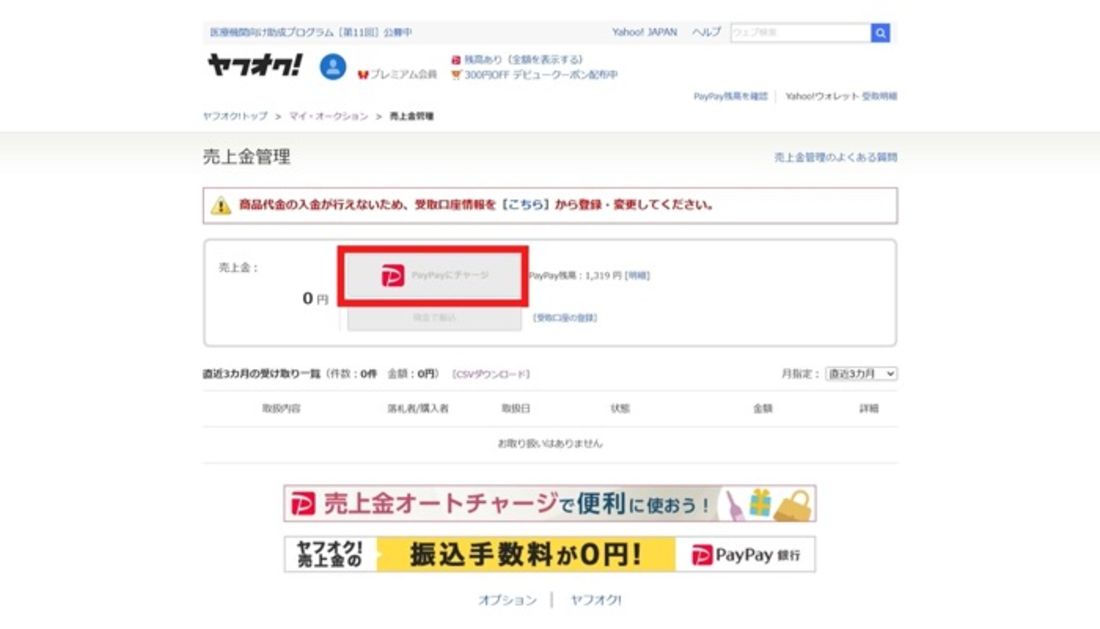
「PayPayにチャージ」をタップし、チャージ金額を入力(上はPCサイトの場合)
「売上金管理」のページに売上金が表示されています。PayPayへのチャージは、ここで[PayPayにチャージ]を選択し、チャージする金額を入力するだけです。
チャージ金額を入力したら、[確認する]→[チャージする]と画面を進んでいけば、PayPay残高(PayPayマネーまたはマネーライト)にチャージされます。
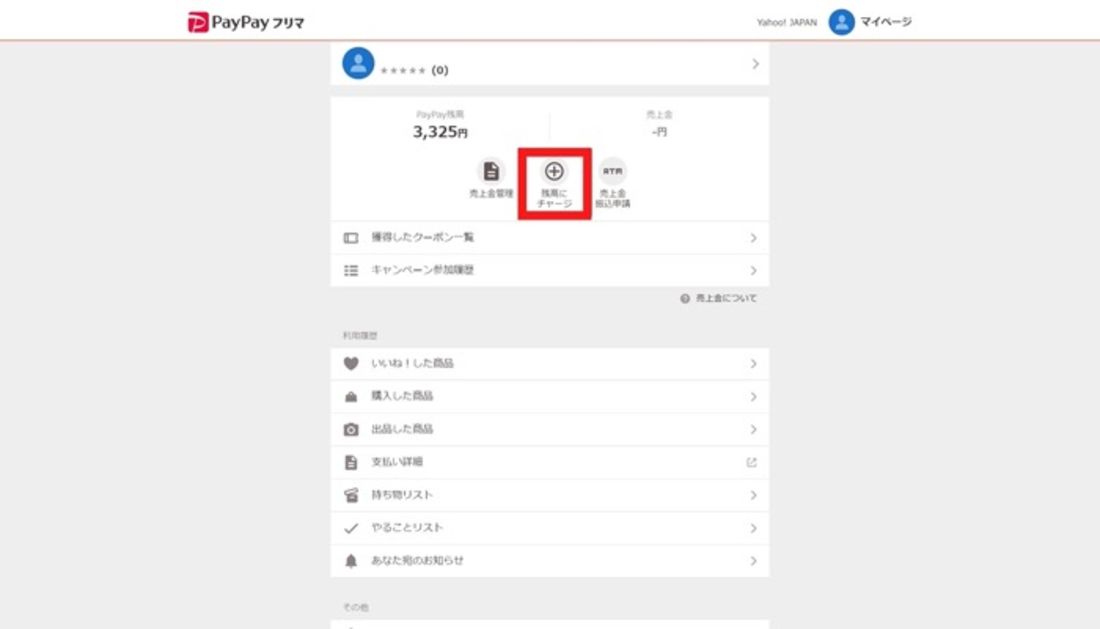
PayPayフリマの売上金をチャージする場合
PayPayフリマの売上金をPayPayにチャージする場合は、マイページのPayPay残高の右下にある[残高にチャージ]を選択します。
「チャージ方法の選択」から[売上金]を選択。チャージしたい金額を入力、確認し、[チャージする]をタップするとチャージが完了します。
5.「ソフトバンク・ワイモバイルまとめて支払い」でPayPayにチャージする

2019年7月29日より、「ソフトバンク・ワイモバイルまとめて支払い」によるチャージが可能となりました。ソフトバンクまたはワイモバイルの契約ユーザーは、チャージ金額を月々の携帯電話料金と合算して後払いすることができます。
毎月初回のチャージは手数料無料、2回目以降のチャージは2.5%(税込)の手数料が発生します。
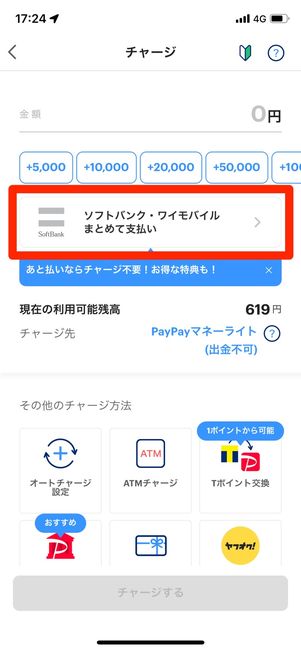
ソフトバンクとワイモバイルの「まとめて支払い」サービス
PayPayカードは手軽にチャージできてPayPayポイントも貯まる
PayPayでチャージする方法は5種類。なかでもPayPayカードは手軽にチャージできる方法の一つだと筆者は考えます。
「手軽だな」と感じるのはPayPayでの送金が必要なときです。例えば、食事の割り勘で友だちに送金したいときに「PayPay残高(PayPayマネーまたはPayPayマネーライト)」が不足していると送金できません。銀行口座が未登録でATMでの現金チャージが面倒なときにPayPayカードがあると助かります。
そして、PayPayカードはPayPayポイントを貯めるのに最適なクレジットカードという利点もあります。
PayPayでは決済時にPayPayポイントの付与がありますが、クレジットカードでの支払いは特典の対象外なのでPayPayポイントが貯まりません。しかし、PayPayカードは例外で、付与率に応じたPayPayポイントがもらえます1 。
PayPayとの連携に加えて特典を利用することで、貯まるPayPayポイントも大きくなります。PayPayをよく使うのであれば、PayPayカードの発行を検討する価値はあるのかもしれません。
-
PayPayカードでのチャージではPayPayポイントは付与されません
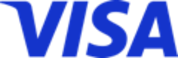
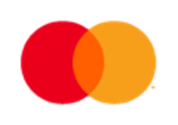

| 年会費 |
0
永年無料
|
|---|---|
| 還元率 |
1.00% ~ 1.50%
200円(税込)ごとに最大1.5%のポイント
|
| ポイント |
PayPayポイント
|
| ウォレット |
Apple Pay
Google Pay
|
|
QUICPay
| |
| 申込条件 |
日本国内在住で満18歳以上、本人または配偶者に安定した継続収入がある、有効なYahoo! JAPAN IDを保有している、本人認証が可能な携帯電話を持っている
|
| 審査/発行 |
最短2分審査
/
最短7分発行(申込5分・審査2分)
|
| 支払い |
毎月末日締め 翌月27日引落 |
年会費永年無料で利用金額200円(税込)ごとに最大1.5%のPayPayポイント獲得(1ポイント=1円相当)。PayPayポイント攻略に必携のクレカ
国際ブランドごとに1枚ずつ、合計3枚まで発行可能
ナンバーレスで安心のセキュリティ